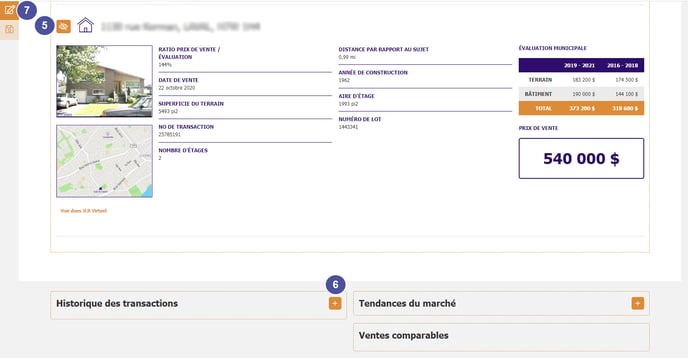La nouvelle version du rapport Évia vous permet de sélectionner les informations que vous souhaiter afficher dans votre PDF. Voici comment faire.
- Dans le rapport Évia, cliquez sur le bouton modifier.
- Cliquez sur « ajouter votre logo », afin de personnaliser votre rapport à votre image.
- Pour modifier l’état de la propriété, cliquez sur cette icône.
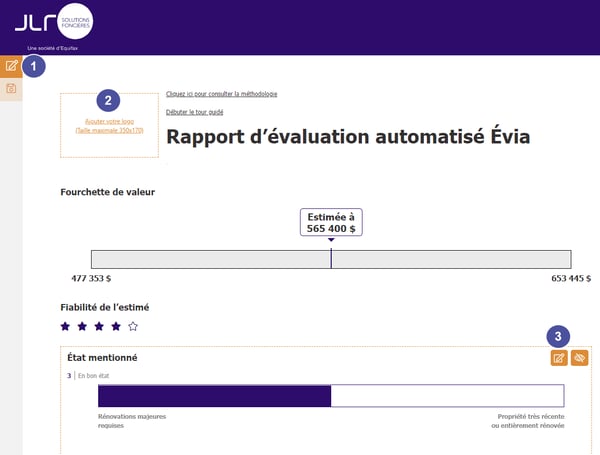
- En utilisant votre curseur, avancer ou reculer la barre d’état. Cliquez « modifier » pour enregistrer les changements.
Note 1 : lorsque vous modifiez l’état de la propriété, la valeur estimée de votre sujet sera automatiquement modifiée afin de refléter les changements apportés.
Note 2 : Afin d’assurer que le prix estimé d’un sujet est juste et fiable à votre sujet, il vous sera impossible de modifier la valeur de la propriété.
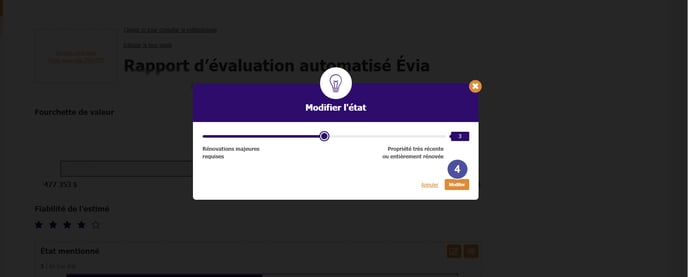
- Pour retirer une section de votre rapport final, cliquez sur l’icône avec un œil. Si l’icône n’est pas affichée, c’est que l’information ne peut être supprimée du rapport final.
- Pour réintégrer une section vous avez supprimé, rendez-vous au bas de la page, et cliquez sur le petit + situé aux cotés de l’information que vous souhaitez ajouter .
- Pour quitter le mode édition, cliquez à nouveau sur l’icône « modifier ».